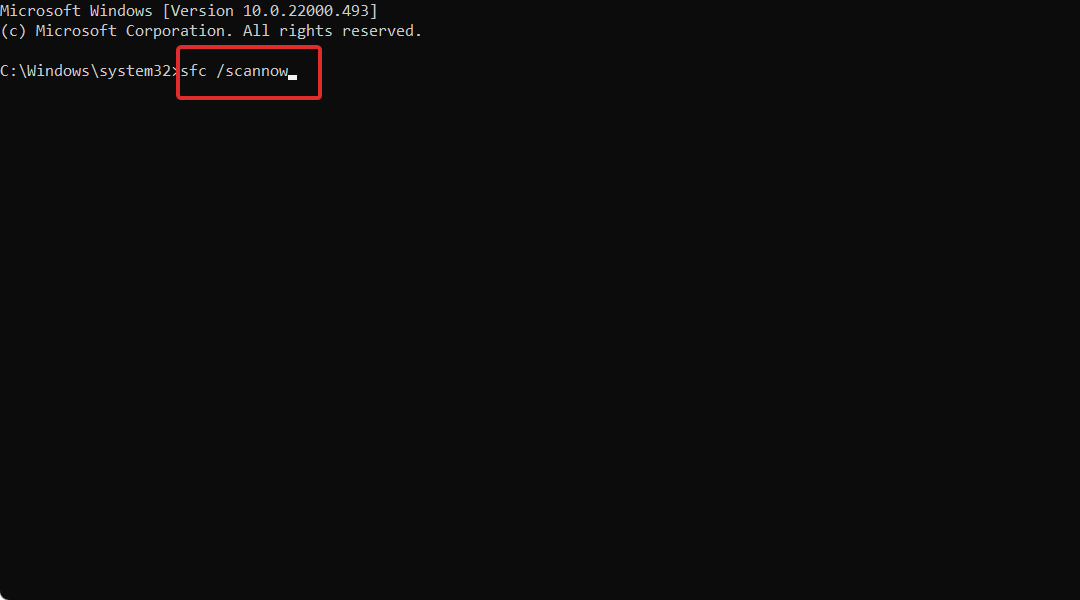Microsoft Intune jest zdecydowanie najlepszym rozwiązaniem tego problemu.
- Możesz łatwo wdrożyć system Windows 11 na wielu komputerach za pomocą usługi Intune.
- Możesz też wypróbować inne rozwiązania, ale są one głównie czasochłonne.
- Microsoft Intune jest zdecydowanie najlepszym rozwiązaniem, ponieważ jest w większości zautomatyzowane.

XZAINSTALUJ KLIKAJĄC POBIERZ PLIK
- Pobierz Fortect i zainstaluj go na twoim komputerze.
- Uruchom proces skanowania narzędzia wyszukać uszkodzone pliki, które są źródłem problemu.
- Kliknij prawym przyciskiem myszy Rozpocznij naprawę aby narzędzie mogło rozpocząć algorytm naprawy.
- Fortect został pobrany przez 0 czytelników w tym miesiącu.
Jeśli jesteś administratorem w organizacji, prawdopodobnie musisz zainstalować system Windows 11 na komputerach w organizacji.
Możesz oczywiście używaj wielu narzędzi do synchronizacji urządzeń w swojej organizacji. Ale czy istnieje rozwiązanie umożliwiające wdrożenie systemu Windows 11 na wielu komputerach jednocześnie?
W wątku na Reddicie, użytkownik pyta o to samo, a odpowiedzi są różne, ale zdecydowanie tak. Możesz wdrożyć system Windows 11 na wielu komputerach jednocześnie.
Jak skonfigurować jednocześnie 50 komputerów z systemem Windows 11
przez u/Working_Wombat_12 W administrator systemu
Rzecz w tym, które rozwiązanie byłoby w tym przypadku najlepsze? Możesz to zrobić na wiele sposobów. Jednak każde rozwiązanie zajmuje trochę czasu, a co jeśli musisz to zrobić szybko? Postępuj zgodnie z naszym przewodnikiem, a powiemy Ci, jakie masz opcje, gdy myślisz o wdrożeniu systemu Windows 11 na wielu komputerach jednocześnie.
Oto jak wdrożyć system Windows 11 na wielu komputerach jednocześnie
Zanim zaczniemy, powinieneś wiedzieć, że te rozwiązania zajmą trochę czasu, w zależności od dostępnych aplikacji, ilości czasu, liczby dysków USB i tak dalej.
Wdróż system Windows 11 na wielu komputerach za pomocą usługi Microsoft Intune
Najbardziej oczywistym sposobem wdrożenia systemu Windows 11 na wielu komputerach jednocześnie jest usługa Microsoft Intune. Aplikacja powinna bardzo ułatwiać jednoczesną aktualizację komputerów w całej organizacji w sposób zautomatyzowany.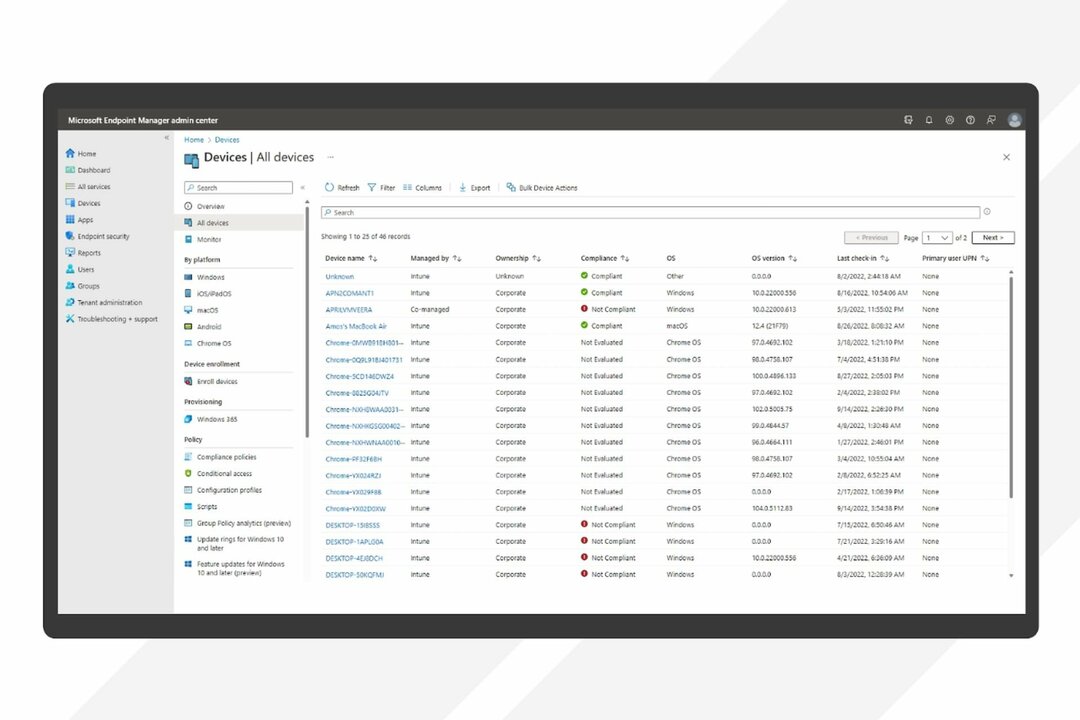
Oznacza to, że tak naprawdę nie będziesz musiał sprawdzać każdego systemu, aktualizacja nastąpi automatycznie po ponownym uruchomieniu i nie musisz się martwić.
Istnieją jednak wymagania wstępne, o których należy wiedzieć przed wypróbowaniem usługi Microsoft Intune.
Porada eksperta:
SPONSOROWANE
Niektóre problemy z komputerem są trudne do rozwiązania, zwłaszcza jeśli chodzi o brakujące lub uszkodzone pliki systemowe i repozytoria systemu Windows.
Pamiętaj, aby użyć dedykowanego narzędzia, takiego jak forteca, który przeskanuje i zastąpi uszkodzone pliki ich świeżymi wersjami z repozytorium.
Po pierwsze, Twoja organizacja musi mieć jedną z następujących subskrypcji na potrzeby wdrażania aktualizacji funkcji w usłudze Intune:
- Windows 10/11 Enterprise E3 lub E5 (zawarty w Microsoft 365 F3, E3 lub E5)
- Windows 10/11 Education A3 lub A5 (zawarty w Microsoft 365 A3 lub A5)
- Microsoft 365 Business Premium
- Windows 10/11 Virtual Desktop Access (VDA) na użytkownika
Po drugie, na urządzeniach w usłudze Intune powinna działać obsługiwana wersja systemu Windows 10. Muszą również być zarejestrowani w Intune MDM i dołączyć do Hybrid AD lub Azure AD.
Po trzecie i najważniejsze, urządzenie powinno spełniać minimalne wymagania systemu Windows 11, aby umożliwić uaktualnienie do systemu Windows 11 w usłudze Intune.
Jeśli Twoja organizacja korzysta już z usługi Microsoft Intune, masz szczęście. Będziesz mógł bardzo łatwo wdrożyć system Windows 11.
Kroki wdrażania systemu Windows 11 z usługą Microsoft Intune
- Zaloguj się do Centrum administracyjne Microsoft Endpoint (Portal Intune).
- W portalu przejdź do Urządzenia > Aktualizacje funkcji dla systemu Windows 10 i później.
- Wybierać Stworzyć profil i zdefiniuj wymagane ustawienia aktualizacji systemu Windows 11 w zasadach.
- w Karta Ustawienia wdrażania, wprowadź nazwę polityki jako Uaktualnienie do systemu Windows 11 za pomocą wdrożenia aktualizacji funkcji.
- Pod Ustawienia wdrażania funkcji, wybierz system Windows 11 jako aktualizację funkcji do wdrożenia.
- w Zakładka Przydziały, dodaj grupy usługi AAD, do których chcesz kierować zasady uaktualniania systemu Windows 11.
- Kliknij + Dodaj grupy i wybierz grupę DODAJ.
- Kliknij Następny.
- Wreszcie na Przejrzyj + Utwórz kartę, kliknij Tworzyć.
- W obszarze Aktualizacje funkcji dla systemu Windows 10 i nowszych można zobaczyć nowy profil utworzony na potrzeby aktualizacji do systemu Windows 11.
- Aby zainstalować najnowszą aktualizację funkcji systemu Windows, należy ponownie uruchomić komputer. Wybierz opcję Uruchom ponownie teraz i kliknij ją.
Możesz także spróbować wdrożyć system Windows 11 za pomocą zestawu Microsoft Deployment Toolkit, który jest bezpłatne narzędzie, które można pobrać ze strony firmy Microsoft.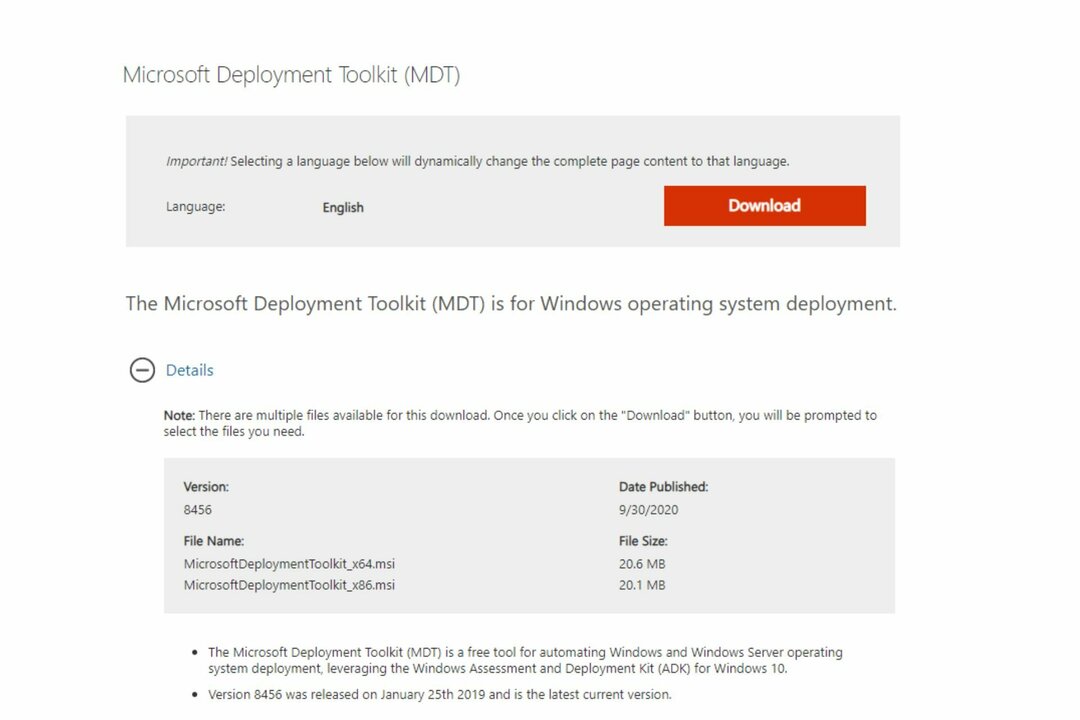
- Musisz utworzyć folder systemu operacyjnego Windows 11 w Deployment Workbench.
- Gdy skończysz, zaimportujesz pliki systemu Windows 11.
- Następnie utworzysz sekwencję zadań systemu Windows 11 podobną do usługi Intune.
- Korzystając z zadania systemu Windows 11, utworzysz i przechwycisz plik obrazu.
- Wdrażasz obraz systemu Windows 11 przechwycony za pomocą narzędzia Microsoft Deployment Toolkit.
Możesz także spróbować klasycznego sposobu korzystania z wielu narzędzi USB jednocześnie, ale będziesz musiał dużo przenosić między komputerami i zajmie to dużo czasu.
Jeśli masz do czynienia z 50 komputerami jednocześnie, jak w wątku Reddit, najlepszym rozwiązaniem jest zdecydowanie Microsoft Intune. Twoja organizacja powinna już na nim działać, jeśli ma już komputery z systemem Windows. MDT może być przydatne, ale może stać się bardzo męczące, ponieważ proces nie jest całkowicie zautomatyzowany.
Możesz również sprawdzić wątek Reddit, aby znaleźć bardziej niekonwencjonalne rozwiązania. Możesz szybko klonować obrazy przy użyciu wszelkiego rodzaju aplikacji innych firm. Ale jeśli nie są podłączone do wspólnej sieci, wdrożenie systemu Windows 11 na nich wszystkich będzie bardzo czasochłonne.
Nadal występują problemy?
SPONSOROWANE
Jeśli powyższe sugestie nie rozwiązały problemu, na komputerze mogą wystąpić poważniejsze problemy z systemem Windows. Sugerujemy wybór rozwiązania typu „wszystko w jednym”, np forteca aby skutecznie rozwiązywać problemy. Po instalacji wystarczy kliknąć Zobacz i napraw przycisk, a następnie naciśnij Rozpocznij naprawę.